¿Cómo solucionar fácilmente el error de reproducción en Medal TV?
Publicado: 2025-11-11Abres Medal.tv para ver lo más destacado del juego y, en lugar de tu clip, ves el mensaje "¡Uh oh! Algo salió mal". La pantalla permanece negra o el video nunca se carga. Es molesto, especialmente si es un clip que querías compartir. Este error de reproducción es común entre los usuarios de Medal y, a menudo, parece peor de lo que es. En esta guía, explicaremos qué significa el error, cómo aparece y qué lo causa normalmente antes de continuar con las soluciones más adelante.
¿Qué significa el “Error de reproducción” en Medal.tv?
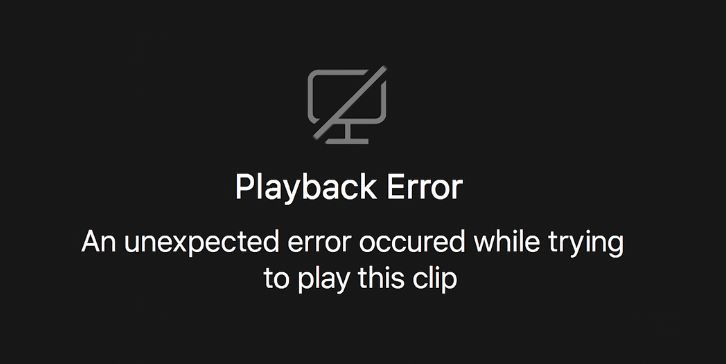
Cuando Medal muestra un error de reproducción, significa que la aplicación o el sitio web no pueden leer ni decodificar su archivo de video. Medal guarda los clips localmente primero y luego los sincroniza con su cuenta. Si el archivo local falta, está dañado o tiene un formato que Medal no puede procesar, la aplicación no puede cargarlo. Por eso es posible que veas mensajes como "Algo salió mal" o "Error en la reproducción".
El error suele ocurrir dentro de la aplicación de escritorio de Medal , el reproductor web de Medal o incluso dentro de los enlaces de vista previa de Discord . No siempre significa que el clip haya desaparecido. A veces simplemente no se puede acceder desde su carpeta actual o la transmisión de video no se inicia. Medal depende del hardware, los códecs y el almacenamiento local de su sistema, por lo que incluso un pequeño fallo del sistema o de la GPU puede interrumpir la reproducción.
¿Cómo se nota el problema?
Los errores de reproducción en Medal aparecen de varias maneras claras:
- Una ventana de vista previa negra o congelada cuando haces clic en un clip.
- "¡Uh oh! Algo salió mal" en la parte superior del reproductor.
- El clip muestra una duración de 0:00 o no se carga más allá del primer fotograma.
- No hay sonido ni audio aunque la línea de tiempo se mueva.
- Los clips subidos en línea no se reproducen, pero los locales aún funcionan.
A veces solo afecta a uno o dos videos, pero si lo ve con frecuencia, puede indicar un problema de aplicación o almacenamiento en lugar de un solo archivo defectuoso.
Causas comunes de errores de reproducción de Medal.tv
Este problema puede comenzar con varios problemas pequeños. Por lo general, está vinculado a cómo Medal guarda o carga las grabaciones de tu juego. Estas son las causas más comunes:
- El archivo del clip se movió, se le cambió el nombre o se eliminó de la carpeta de clips de Medal.
- La grabación se corrompió debido a una falla, una pérdida de energía o un apagado forzado.
- Un vídeo importado utiliza un formato que Medal no puede decodificar.
- El caché o los datos de la aplicación quedaron dañados o desactualizados.
- Su antivirus o firewall bloqueó el acceso de Medal a los archivos locales.
- La unidad de almacenamiento está llena, es lenta o muestra sectores defectuosos.
- Los conflictos de GPU o codificador provocaron resultados ilegibles durante la grabación.
La mayoría de estos se pueden comprobar rápidamente una vez que sabes dónde están almacenados tus clips y cómo los lee Medal.
Cómo solucionar errores de reproducción en Medal.tv
La mejor solución depende de lo que esté bloqueando la reproducción: archivos faltantes, datos dañados o problemas de software. A continuación se presentan ocho soluciones claras. Algunos necesitan acción, otros sólo necesitan pequeños controles. Pruébalos en orden hasta que tus clips se reproduzcan nuevamente.
° 1: compruebe si el archivo de clip aún existe
A veces el clip no desaparece, simplemente se extravía. Medal no puede reproducirlo si ha sido movido o eliminado.
Estos son los pasos que puedes seguir:
- Medalla Abierta.
- Haga clic derecho en el clip roto.
- Seleccione Abrir ubicación del archivo .
- Compruebe si el archivo está ahí.
- Intente abrirlo en VLC o Windows Media Player .
Si se reproduce fuera de Medal, el caché de la aplicación está roto, no el vídeo. Si el archivo no existe o muestra 0 KB, se pierde y no se puede recuperar.
° 2: actualice o reinicie la aplicación Medal
Una simple actualización a menudo borra los errores temporales de la memoria. En la aplicación de escritorio Medal, presione Ctrl + R para recargar. Si eso no ayuda, cierre la aplicación por completo desde la bandeja del sistema y vuelva a abrirla. También puedes reiniciar tu PC. Esto restablece el motor de reproducción de Medal y, a menudo, soluciona "Algo salió mal" al instante.
° 3: ejecutar el modo de reparación de Medal
Medal incluye un modo de reparación integrado para reparar archivos corruptos o actualizar componentes faltantes.
Aquí se explica cómo usarlo:
- Medalla Abierta.
- Haga clic en el ícono de ajustes para ver la configuración.
- Vaya a Autoayuda → Modo de reparación .
- Siga los pasos que aparecen en pantalla.
- Reinicie Medal cuando termine.
El modo de reparación reconstruye los datos internos de la aplicación y restaura los módulos de reproducción dañados.

° 4: verifique la ubicación de su almacenamiento y carpeta
Si su carpeta de clips se movió o está en una unidad lenta, Medal podría perderle la pista.
Haz esto:
- Abra Configuración de medallas y confirme la ruta de la carpeta de clips .
- Asegúrese de que la unidad no esté llena.
- Evite guardar en carpetas exclusivas de la nube (como OneDrive o Dropbox) que descargan archivos.
- Mantenga los clips en un SSD local si es posible.
Las rutas de archivo adecuadas ayudan a Medal a encontrar y cargar sus grabaciones más rápido.
° 5: deshabilite temporalmente el antivirus o las herramientas de seguridad
Algunos programas antivirus o cortafuegos impiden que Medal lea o escriba archivos de vídeo. Desactívelos durante unos minutos y vuelva a abrir Medal. Si los clips comienzan a funcionar, agregue Medal.exe a su lista de excepciones de antivirus. Luego vuelva a habilitar la protección. Esto detiene los falsos positivos sin poner en riesgo su sistema.
° 6: actualice los controladores de GPU y Windows
Los controladores de gráficos obsoletos pueden provocar errores de reproducción o codificación. Medal usa tu GPU para decodificar video, así que asegúrate de que esté actualizado.
He aquí cómo:
- Abra el software de su GPU (NVIDIA GeForce Experience, AMD Adrenalin o Intel Arc).
- Busque actualizaciones de controladores.
- Instale actualizaciones y reinicie su PC.
- Ejecute Windows Update para mantener DirectX y los códecs actualizados.
Después de reiniciar, prueba tus clips nuevamente.
° 7: cambiar el codificador o la configuración de grabación de Medal
Si los errores de reproducción ocurren solo en clips nuevos, es posible que la configuración de grabación sea demasiado pesada para su sistema. Reducirlos puede ayudar.
Intente cambiar el codificador en Configuración de medallas a Software , NVIDIA o AMD , según su hardware. Además, reduzca ligeramente la resolución o la tasa de bits. Esto evita archivos corruptos o incompletos cuando su GPU está bajo carga.
° 8: comuníquese con el soporte de Medalla con registros
Si nada funciona, es hora de comunicarse con Medal Support. Pueden revisar sus registros para encontrar qué está interrumpiendo la reproducción.
Debe comunicarse con el soporte si:
- Los clips nuevos no se reproducen.
- El modo de reparación no ayudó.
- Ves el mismo problema en otra PC.
Para ayudarlos a ayudar más rápido:
- Medalla Abierta.
- Vaya a Configuración → Autoayuda → Enviar registros .
- Describe tu problema e incluye detalles del clip.
El personal de soporte puede identificar módulos faltantes, codificadores defectuosos o errores conocidos y enviar un parche o una solución alternativa.
¿Se pueden recuperar los clips rotos?
En muchos casos, sí, si el archivo todavía existe y se reproduce en otro reproductor de vídeo como VLC. Puede comprobarlo abriendo Medal, haciendo clic derecho en el clip y seleccionando "Abrir ubicación del archivo". Si el archivo se abre en otro reproductor, estará intacto. Pero si el archivo falta o tiene 0 KB , ese clip está permanentemente dañado. No se puede restaurar, ni siquiera reinstalando Medal, porque los datos del vídeo desaparecieron.
¿Cómo prevenir errores de reproducción de Medal.TV en el futuro?
Puedes evitar la mayoría de los errores de reproducción manteniendo Medal y tu sistema en buen estado. Pruebe estos sencillos hábitos:
- Mantenga actualizada la aplicación Medal y los controladores de GPU.
- No cambie el nombre ni mueva los archivos de clips manualmente desde el Explorador de archivos.
- Evite apagar su PC o juego mientras Medal esté grabando.
- Deje suficiente espacio libre en su disco principal.
- Ejecute Medal desde un SSD local, no desde una unidad USB externa.
- Pruebe nuevos clips después de grandes actualizaciones del sistema o de gráficos.
Estos pasos ayudan a Medal a grabar de forma limpia y evitar perder material por corrupción o errores de lectura.
Conclusión
Los errores de reproducción en Medal.TV generalmente ocurren porque la aplicación no puede acceder ni leer el archivo del clip. Puede parecer un gran problema, pero en la mayoría de los casos, sus grabaciones son seguras y fáciles de recuperar. Comprender dónde almacena Medal sus archivos y cómo funcionan las comprobaciones de reproducción tipo DRM le ayudará a detectar el problema más rápidamente.
Una vez que apliques la solución correcta, los momentos destacados del juego se cargarán sin problemas nuevamente. Si ninguno de los pasos funciona, puede comunicarse con el soporte de Medal y enviar sus archivos de registro para obtener ayuda más detallada.
Si este artículo te ayudó, compártelo con otros jugadores o deja un comentario sobre qué error tuviste y qué lo solucionó. Tu nota podría ayudar a otra persona a guardar su clip favorito.
